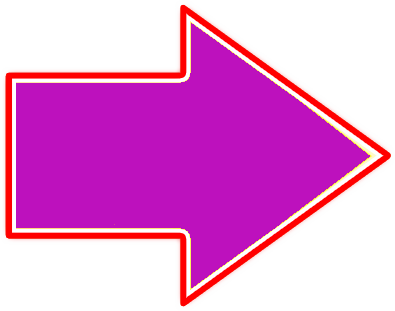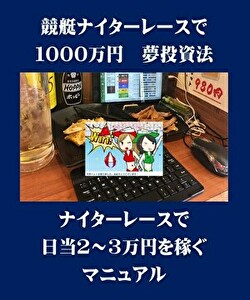Internet Explorer バージョン
競艇自動投票【SinjidouBoat】設定ステップ【3】
デモプログラムをダウンロードして動作確認をします
デモプログラムは、スマホやタブレットでは動作しません
パソコンでご覧頂くようお願い致します- 以下の説明はパソコンの基本操作が理解出来る方用に説明して有ります
- 不明な用語や開き方が分からない場合はネット検索等で調べて頂きますようお願いします
デモ版 SinjidouBoat をダウンロードして動作確認
下記のデモバージョンをダウンロードして下さい
保存先は何処でもOKでずが、何処に保存されるか確認して保存して下さい。
★★↓↓Excel 2003 の方はこちらから↓↓★★
★★↓↓Excel 2007 以降の方はこちらから↓↓★★
次にダウンロードした SinjidouBoatVer27DEMO を開いて下さい
投票確定直前にキャンセルし実投票されない 擬似投票を試して下さい
但し入金して置かないと画面が次に進めないので入金だけは実行します
投票は何個登録しても
- テレボート登録情報ボタンをクリックすると入力画面が出てきます
- 新しく開いた登録画面に最大3個まで登録出来ます
- 全ての情報を入力してどの銀行を使うかチェックボックスにチェックを入れて下さい
- 最後に決定ボタンをクリックして下さい、自動で上書き保存されます
- 矢印の部分に直接手入力しないで下さい
- 入力が完了しましたら 下のテレボートログイン確認ボタンを押して
ログイン出来るか確認して下さい
セキュリティ警告が出る場合は振り出しに戻って再度チェックして下さい。
画像で確認
次に下記図の用に初回自動入金額を入力してください
画像をクリックすると拡大します

まず、投票登録ボタンを押し登録画面の確認をお願いします

綺麗に表示するよう変更を行って決定をクリックして下さい
下の画像が正常画面です

開催地・レース・船番をクリックして下さい
最後に投票登録ボタンを押してから画面を閉じて下さい
全自動投票開始します
画像をクリックすると拡大します

- 投票内容をよく確認の上 (全自動投票開始)ボタンを押してください。
- 中止したい時は、カウンターの停止ボタンを押してください。
- カウントダウンが始まり1分後に投票が開始されます
実投票はされません 実験は最初の一個のみです
投票が正常に実行されましたでしょうか?
ネットのスピードが遅いとエラーが出て止まることが有ります
処理速度を低にしてもう一度試して見てください。
処理速度を低にしてもう一度試して見てください。
インターネットエクスプローラーが開かない場合の対処方法を動画でご紹介します
Internet Explorer が開かずMicrosoft Edge が開いてしまう場合の対処方法
この方法を試しても開かない場合 |